こんにちは。YouTubeと連動で、タイトルの通りNikon Zで撮ったRAW画像をLightroomに読み込むと、強制的にレンズプロファイルが当たってしまった困っちゃう問題の対処策について記したいと思います。
発端
ことの発端は、Nikon Z6に電子アダプター経由で他社製レンズを使っている際に、なんだかおかしな歪み方をしているなと違和感を抱いたこと。
たとえばNikon Z6にTechart TZM-01(電子接点付きAF化マウントアダプター)経由でLeica Summicron-R 50mm F2 ROMをくっつけて撮影し、そのRAW画像をLightroomでRAW現像していると、写真のサムネイルをダブルクリックで拡大し、RAW内のJPGプレビューからLrが演算し直したプレビュー画像に切り替わる際、歪み方が変わる例がたくさん見られたのです。
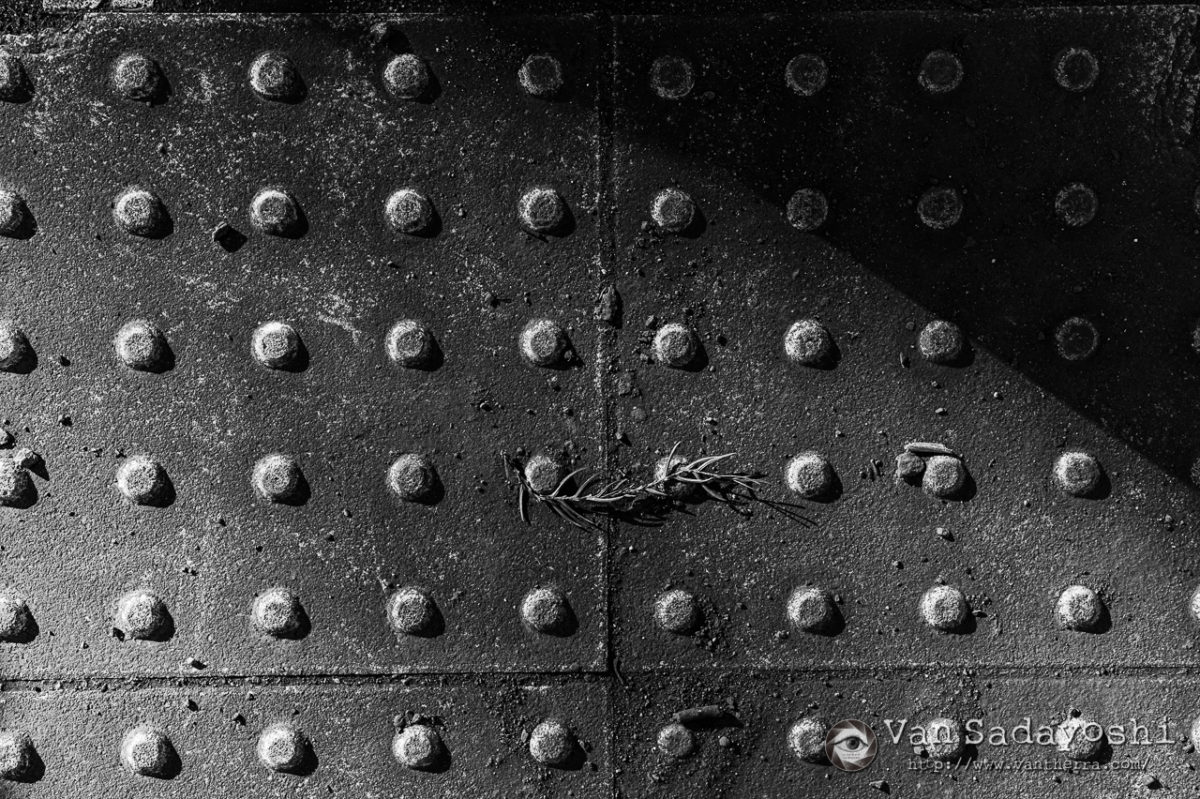
おや? と思ってレンズ補正の項目を見てみても、「内蔵のレンズプロファイルを適用しました」と表示されるだけで、それを解除することは出来ません。他のレンズプロファイルを手動で当てることはできるのですが、上記の写真の場合、本来はゆるい樽型のはずが、過剰補正されて糸巻き型になってしまっています。
これ勝手にクロップされてしまうのも画角が変わっちゃうので非常に気持ちが悪いんであります。
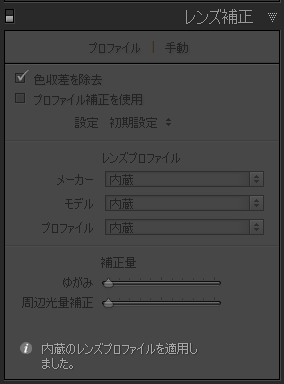
また厄介なのが、JPG撮りの場合はカメラ内の設定で「自動歪み補正」をOFFにしておけば補正がかかっていない状態でJPGが記録され、レンズの素の状態を見ることができるのですが、RAWには勝手に補正がかかってしまう……といいますか、カメラがRAWにレンズプロファイルを埋め込み、Lrがそれを当ててしまって、ユーザーは解除できない、という状態になってしまいます。これが厄介。
なぜ厄介かというと、カメラがRAW画像に書き込んでいるレンズプロファイルは、本当にそのレンズを補正出来るプロファイルかというと、純正のZマウントレンズ、Fマウントレンズ以外についてはマウントアダプターが送る情報をもとにニコン製のプロファイルを当てているに過ぎないので、ミスマッチが起きるんです。
つまり下手をすると樽型歪みのレンズに糸巻き型補正がかかっちゃう、しかもRAWなのにそのレンズプロファイルが解除できない、ということが起きます。
何が起きているのか
箇条書きにしたほうがわかりやすそうなのでそうしましょう。
- Nikon Z6で
- 電子接点付きのマウントアダプターを使って何かしらのレンズを付けて撮影すると
- カメラはアダプターの送ってくるのと近いニコン純正レンズのプロファイルをRAWに埋め込み
- 自動歪み補正OFF設定でもRAWデータには補正値が埋め込まれており
- Lrで読み込むとその値を拾って補正してしまい
- Lr上でそのプロファイルを解除することができない
- 結果、合っていないプロファイルが当たった気持ち悪い歪み方の写真が出来てしまう
という流れです。
解決策
解決策としてJPGで撮る、LrをやめてCapture OneなんかのRAWに埋め込まれたプロファイルを気にしないソフトを使う、または歪みの過剰補正を気にしない、などあれこれ考えつくのですが、私にとってはどれも現実的でないので、Lrを使いながらなんとか出来ないかな、とGoogle先生にお伺いを立ててみたところ、同じ悩みの方が価格コムの掲示板に投稿され、また親切にもそれに回答を投げておられる方がいらっしゃいました。
https://bbs.kakaku.com/bbs/-/SortID=22594158/
具体的な解決策としては、NEFをAdobe DNG ConverterでDNG化し、EXIFTOOLでOpCodeList3を削除すれば良いよ、とのこと。作業リストとしてはシンプルなものです。
NEF読み込み
私が実際にやって成功した方法をそのまま書きましょう。
Lightroomへの読み込みすなわちPCへの取り込みは通常通り行います。私の場合、どのみちRAW現像も写真の管理もすべてLrで行うので、いったんLightroomで取り込みしてしまいます。
取り込んだ後、レンズ混在の場合は今日の話題の条件、「電子接点付きマウントアダプターを使って社外レンズを使っているRAW画像」だけを適当な別フォルダーを作ってそこに投入します。すべての写真を最初からDNG化するワークフローも検討していますが、今日の時点ではレンズプロファイル解除が必要な写真だけDNG化して時短を狙うことにします。
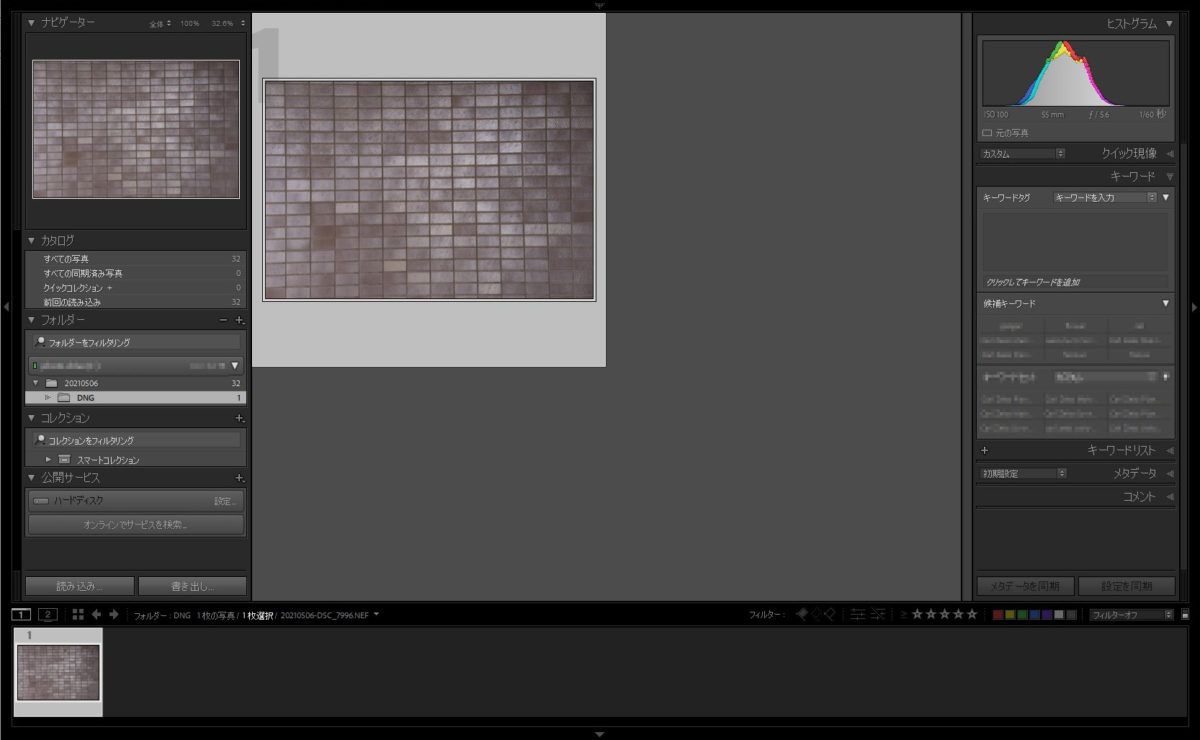
DNG変換
NEFをDNG化するのはAdobe DNG Conveterを使用しましょう。
https://helpx.adobe.com/jp/photoshop/using/adobe-dng-converter.html
上記リンク先に一通り説明が揃っています。今回はデータの軽量化が目的ではないので、非可逆圧縮を使用せずDNG化しています。同じフォルダーに書き出せば、同じファイル番号のNEFとDNGが同居する形になります。
ここで大事なのは、LightroomでもDNG化は可能だけどLightroomでDNG化したものはopcodelist3タグの削除が不可能なので、必ずAdobe DNG Converterを使いましょう、ということ。
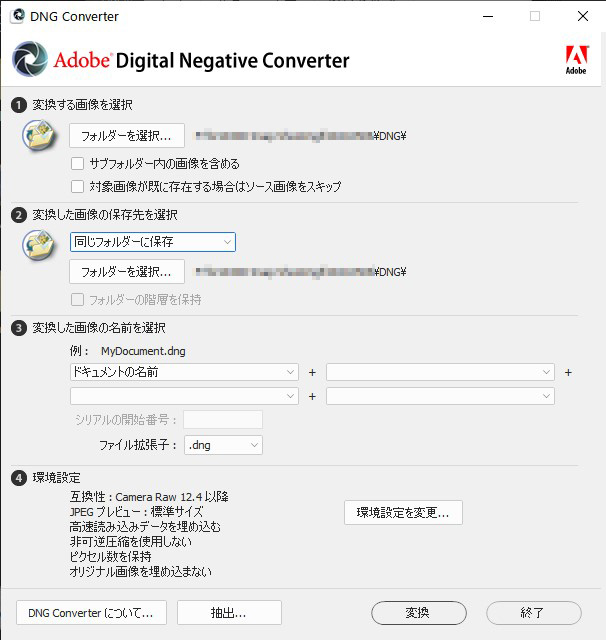
EXIFTOOLS
exifをいじくるのは、その名もexiftoolというフリーソフトがあるので、それを使わせてもらいます。オリジナルのものだとコマンドプロンプトから起動するような高度なソフトで私扱えないので……と思っていたらGUI版があるのね。ありがたい……。
https://www.gigafree.net/tool/analyze/ExifToolGUI.html
こちらのリンク先を辿ると、本体のexiftoolと、それをエンジンとして動作するexiftoolsguiそれぞれのダウンロード先がありますので、ちゃちゃっとやっちゃってください。
このexiftoolsgui、C:\Windowsフォルダにインストールすると変なエラーは出にくいようです。
インストール出来たら起動し、ディレクトリを指定できるのでさっき分けたDNGフォルダを指定します。
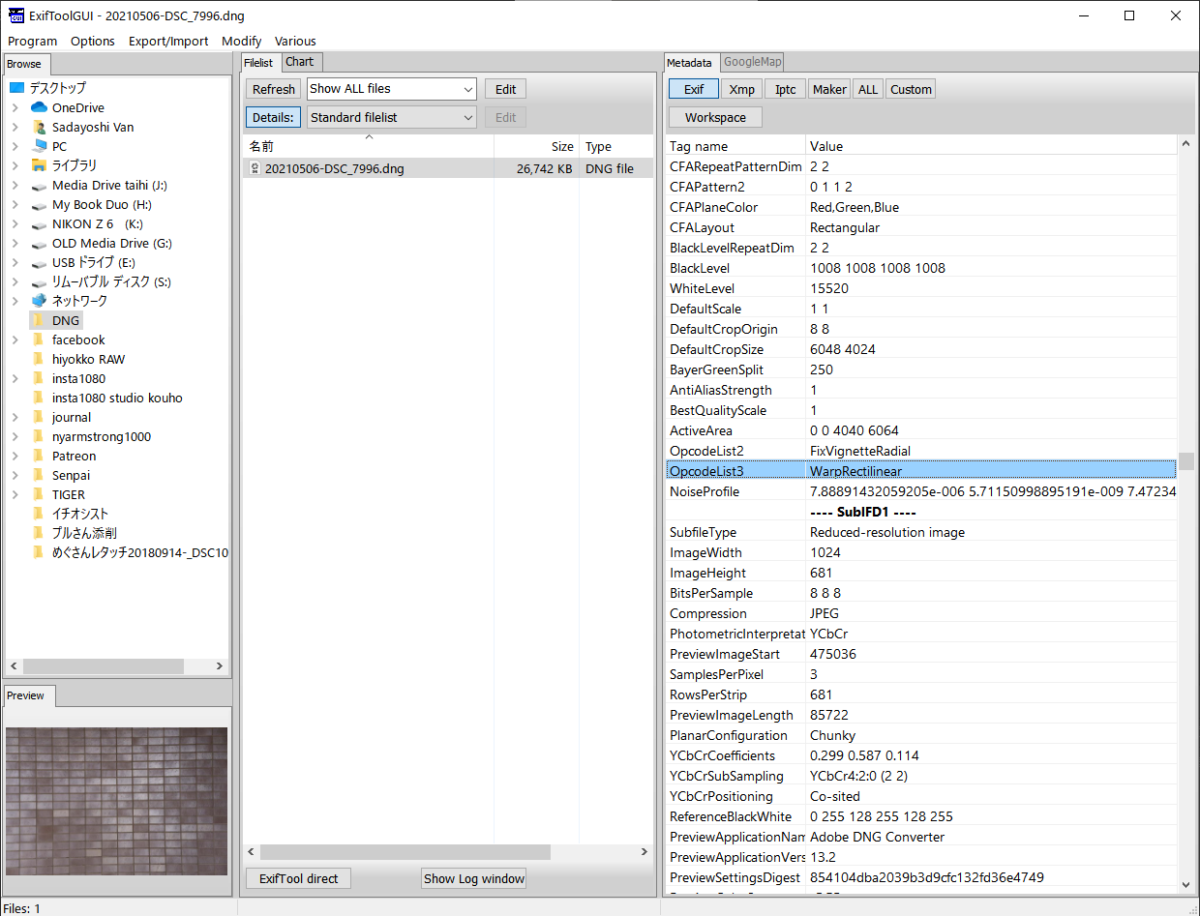
フォルダーを指定し、ファイルを選択してEIXFを見ると、OpCodeList3という項目があります。どうやらこれが悪さをしているようなので、これを消します。
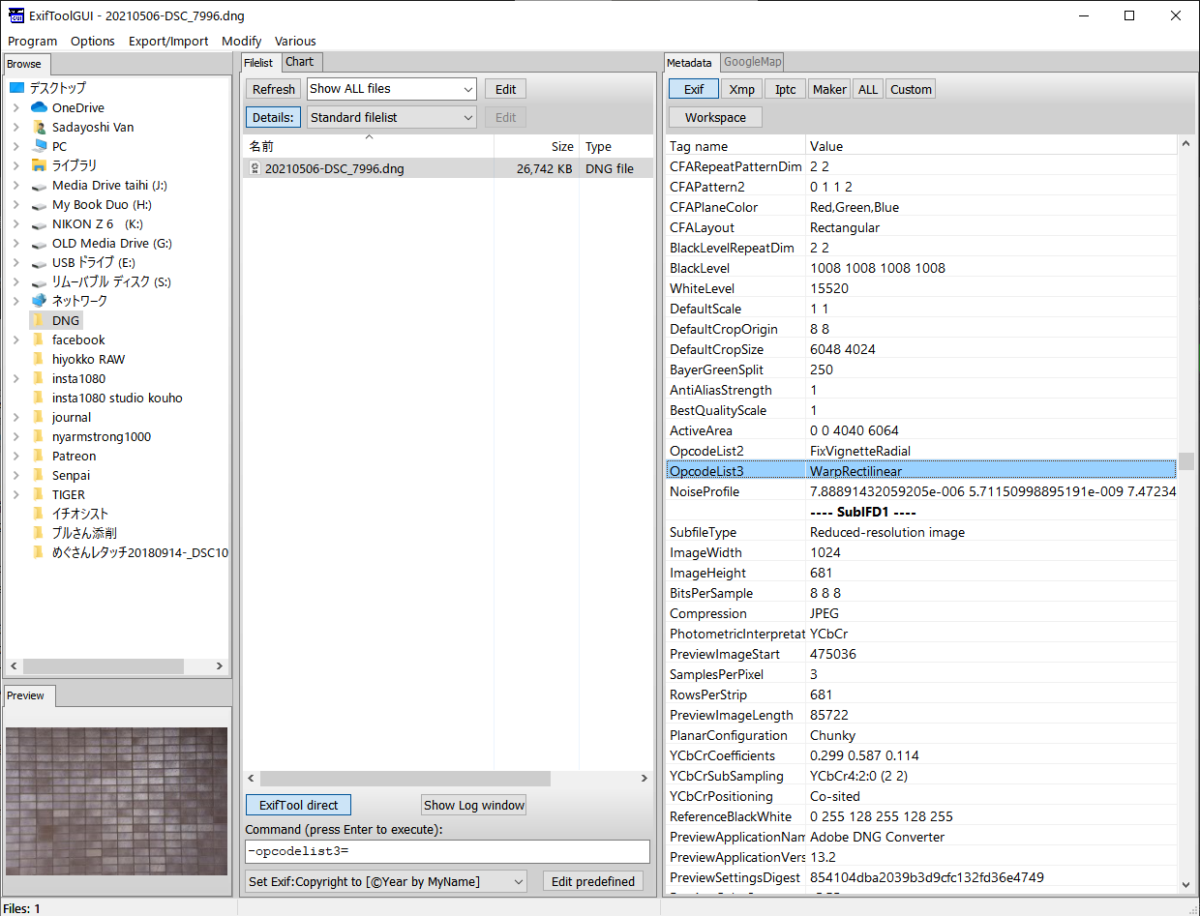
やり方はかんたん、真ん中パネルの下にある「ExifTool direct」をクリックしてCommand欄を出し、「-opcodelist3=」と入力してエンターキーを押すだけ。
これもちろんやる際は自己責任で行って頂きたいんですが、もしDNGファイルが破壊されてもオリジナルのNEFは残っているので気軽にチャレンジすることができます。
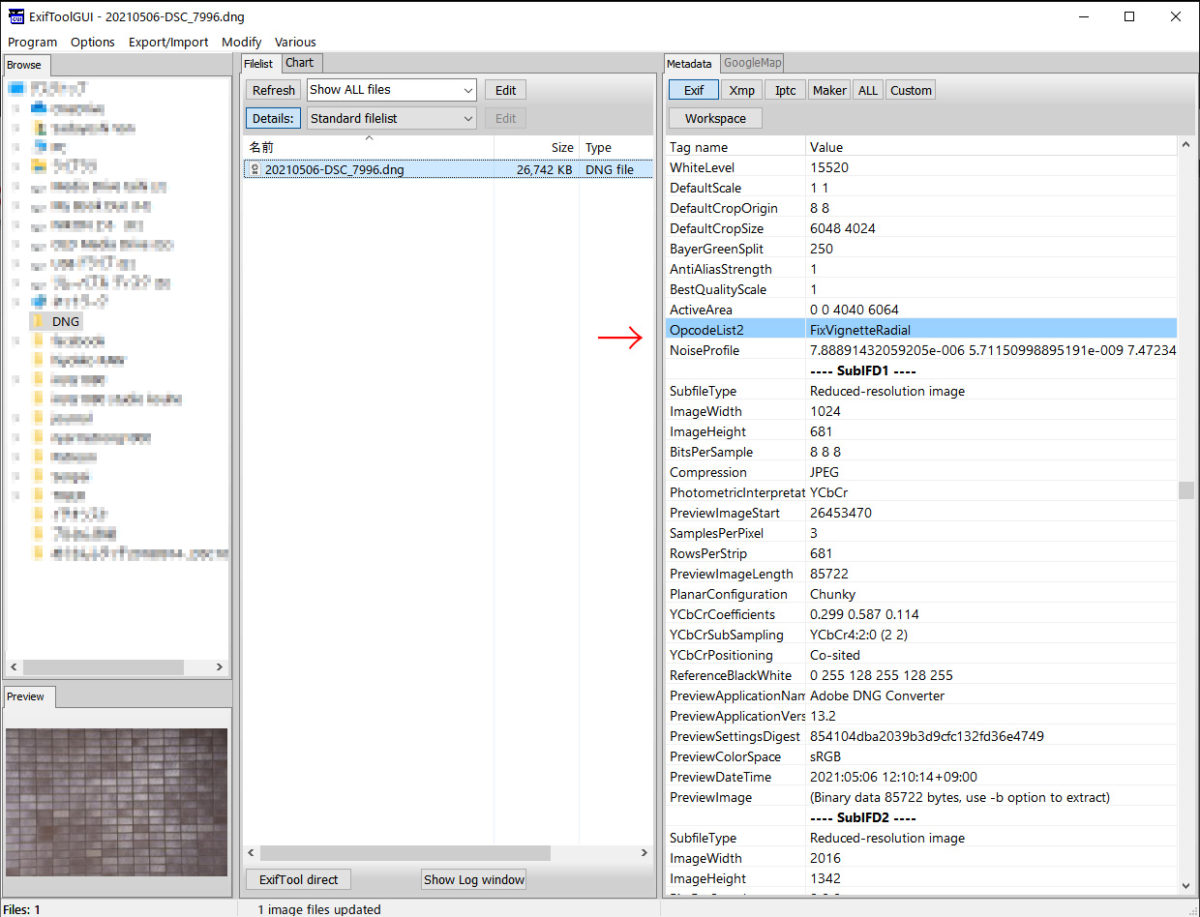
Lrに戻る
OpCodeList3タグを消すことが出来たら、そのDNGファイルをLrに読み込んでみましょう。さっき作ったDNGフォルダーを選択して「フォルダーを同期」するのが一番簡単かな。
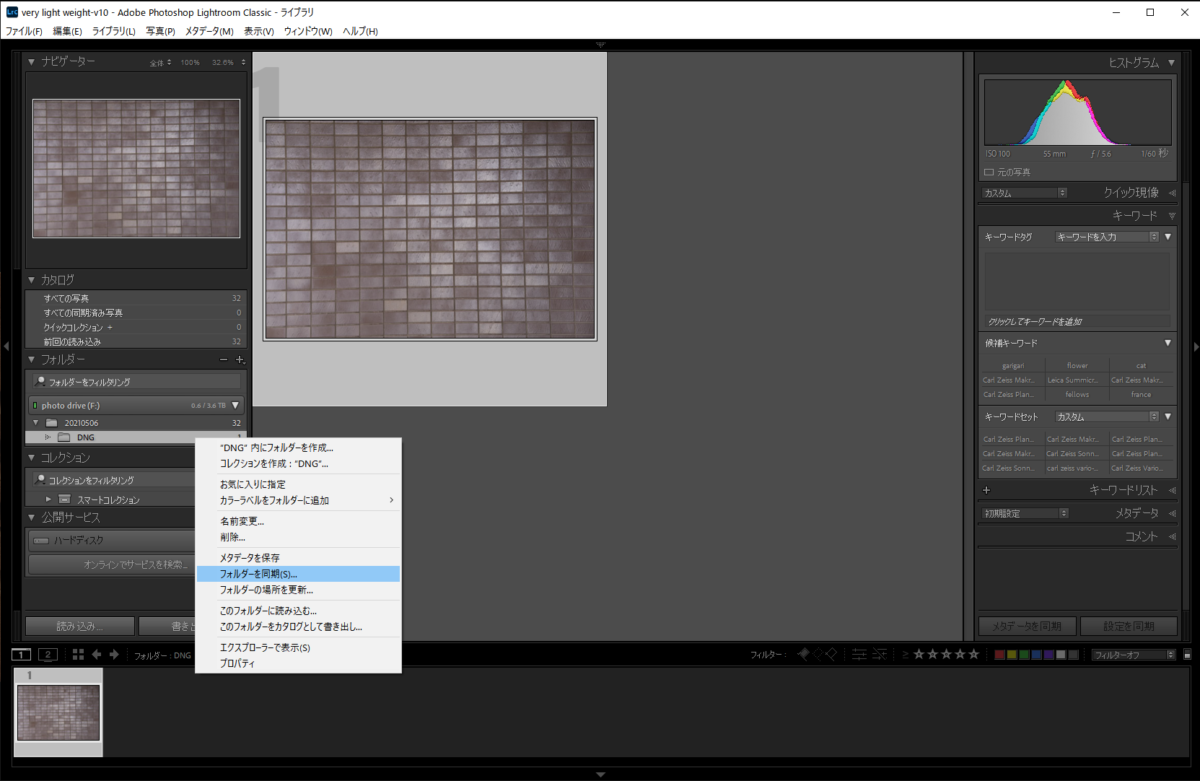
まとめ
とりあえずこれで、電子接点付きの社外レンズで撮影した写真に勝手にプロファイルが当たってしまう(かつ解除のオプションがない)問題を回避することができました。
この手法はおそらくなんですが、他のメーカーのRAWでも可能ではないかと思います。
そういえばパナライカ12-60mmで撮った写真、変なプロファイルが当たっていて、歪みを補正しようとしても補正しきれなかった覚えがあるので、手間が増えてしまうんだけど同じやり方で対処が可能なのであれば、もっとすっきりした写真に出来るかもしれません。
そんなわけで、Lrによるレンズプロファイル勝手に当てられて解除出来ない問題でお困りの方は是非トライしてみてください。
それではまた!




